안녕하세요 깽식이입니다.
오늘은 데스크톱 PC에 블루투스를
연결하는 방법을 알아보도록 할게요
먼저 준비물이 필요합니다
1. 블루투스 동글
(Bluetooth Dongle)
간단하게 정리해드리면
블루투스 동글이란?
전자기기에서 블루투스를 사용하기 위해
장착하는 보조기기입니다.
제가 구입한 제품은
블루투스 동글 MBF-BT40BK

<제품 스펙>
작동 주파수 : 2.4 GHz ~ 2.483 GHz
전송속도 : 3 Mbps
지원 OS : Win7 이상
2. 블루투스 동글 사용용도
저는 단순히 '데스크톱 PC'에
블루투스 키보드를
연결하고 싶었습니다.
작고 협소한 제 책상에서
데스크톱과 맥북을 함께
사용하기 때문에 키보드 2개는 사치...
공간을 유연하게 사용하기 위해서
블루투스 동글을 구매하게 되었죠
블루투스 키보드는
로지텍 K380 제품을 사용하고 있습니다.
리뷰는 아래 글에서 참고하시면 됩니다.
https://kgsik-it.tistory.com/15?category=845038
블루투스 키보드 로지텍 K380 제품리뷰
안녕하세요! 제가 휴대용으로 잘 사용하고 있는 제품 블루투스 키보드 하나 포스팅해보겠습니다. 로지텍 K380 제품으로 이미 유명하기도 하고 품절 대란을 항상 이끌고 다니는 제품이죠. 저도 다
kgsik-it.tistory.com


3. MBF-BT40BK 선택이유
저는 단순히 키보드를 연결하기 때문에
블루투스 4.0을 지원하는 동글만 구매
해당 제품이 가장 착한 가격을
가지고 있던 제품이었어요!

안쪽에 보니까 CD 한 장이 들어있습니다.
윈도 10에서는 자동으로 연결되기 때문에
필요 없지만 윈도 10 이하 환경에서는
CD를 사용해서 드라이버를 설치해야 합니다.
Win 10에서 단순히 연결만 하면
자동으로 동작!
연결방법에 대해서 간단히 설명드릴게요
<블루투스 연결방법>

먼저 블루투스 동글을
데스크톱 PC에 연결해줍니다.
윈도 10 오른쪽 하단에
시스템 트레이를 보면
없었던 블루투스 모양 아이콘이 생겼어요.
이제 블루투스를 사용할 수 있는 거예요
연결방법과 설정 방법을 알아볼게요
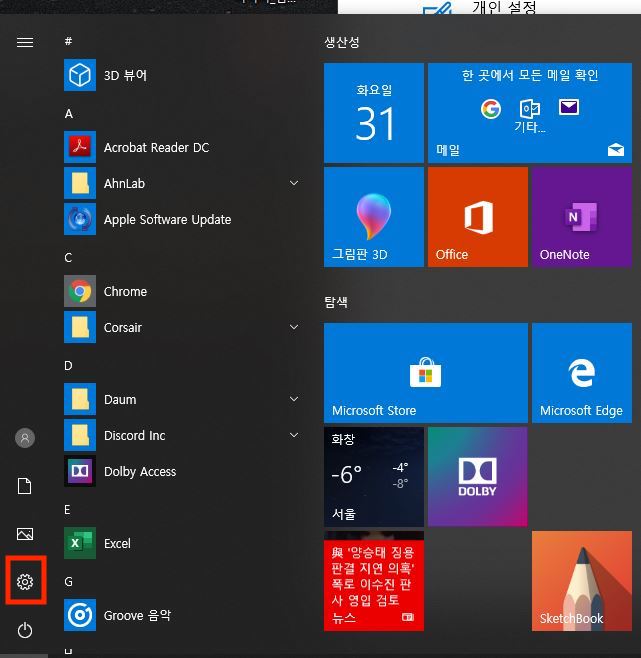
윈도10에서 윈도우버튼을 누른 후
왼쪽 하단에 설정을 클릭해줍니다.

윈도우 설정창이 열리고
여러 항목 중 장치 탭을 선택해주세요
클릭!


기존에 설정창은 왼쪽 사진처럼 되어있는데
블루투스가 연결되면 오른쪽처럼
블루투스 켬 버튼이 생기면서
블루투스 디바이스를 추가할 수 있게 됩니다.
어렵지 않게 설정이 가능합니다!
4. 결론
이런 분들에게 추천합니다.
전자기기에 블루투스를 연결하고 싶으신 분!
단순히 키보드, 마우스 정도 연결하시는 분!
블루투스 무선 이어폰을 연결하여
FPS게임의 사플을 즐기시려고 하는데
제품 스펙상 딜레이가 발생할 수 있습니다.
게임은 게이밍 유선 헤드셋을 추천드립니다
깽식이 오늘은 뭐했니?
쓰고리뷰 작성했지!
'Elec > IT_전자제품' 카테고리의 다른 글
| 애플매직트랙패드 2세대 사용기 및 언박싱! 맥북, 아이맥 악세사리 (0) | 2020.07.03 |
|---|---|
| PC 게임 컨트롤러 추천 XBOX ONE S 패드 제품리뷰 (0) | 2020.06.30 |
| 블루투스 키보드 로지텍 K380 제품리뷰 (0) | 2020.06.19 |
| 폴라로이드 인화기 인스탁스 쉐어2 제품리뷰 및 사용기 (5) | 2020.06.07 |
| 카카오 PD충전 보조배터리 20000mAh 리뷰 & 제품추천 (4) | 2020.06.06 |